アプリケーションメニューのカスタマイズ
アプリケーションメニューは、システム管理者によって初期メニューが設定されています。
ユーザーは、初期メニューに上書きする形で、使いやすいアプリケーションメニューにカスタマイズできます。
アプリケーションメニューの構成
アプリケーションメニューは、次のように構成されています。
初期設定では
 の部分のみ表示されています。
の部分のみ表示されています。
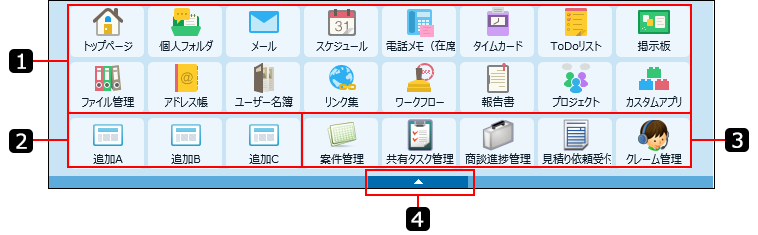
| 番号 | 説明 |
|---|---|
 |
システム管理者が設定するメニュー部分: システム管理者がユーザー画面に表示させたいアプリケーションやWebページへのリンクが表示されます。 ユーザーは表示順を変更したり、削除したりできません。 このメニューを表示するかどうかは、各ユーザーで設定できます。 |
 |
各ユーザーが設定するメニュー部分: 設定したメニューは、メニューをカスタマイズしたユーザー画面のみに表示されます。 |
 |
自分がメンバーに含まれているアプリが表示される部分: データベースIDが小さい順に表示されます。 アプリの数が多い場合は、個人設定でメニューに表示するアプリを変更できます。 |
 |
メニュー開閉のボタン: 下向きの矢印ボタン  や上向きの矢印ボタン や上向きの矢印ボタン をクリックすると、アプリケーションメニューの表示・非表示を切り替えられます。 をクリックすると、アプリケーションメニューの表示・非表示を切り替えられます。 |
メニューを追加する
ユーザーが設定可能な部分に、任意のメニューを追加します。
ファイル管理やアドレス帳などのサイボウズ Officeのアプリケーション、カスタムアプリで作成されているアプリ、または任意のWebページへのURLをメニューとして追加できます。
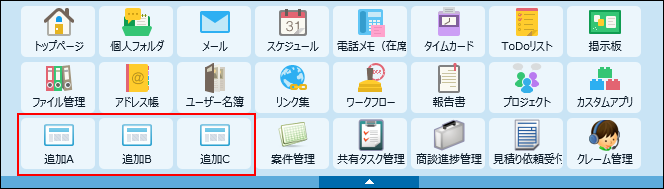
-
ヘッダーの右側の[ユーザー名]をクリックします。
-
[個人設定]をクリックします。

-
「カスタマイズ」セクションの
 アプリケーションメニューをクリックします。
アプリケーションメニューをクリックします。 -
「メニューの追加または変更」セクションで、
 追加するをクリックします。
追加するをクリックします。 -
メニューの種類と必要な項目を設定します。
アプリケーションメニューに追加できるメニューは、次の3種類です。
-
各アプリケーションへのリンク
ファイル管理やアドレス帳など、サイボウズ Officeのアプリケーションをメニューに追加する場合に選択します。
システム管理者によって設定されているメニュー部分に、利用したいアプリケーションが表示されていない場合に使用します。
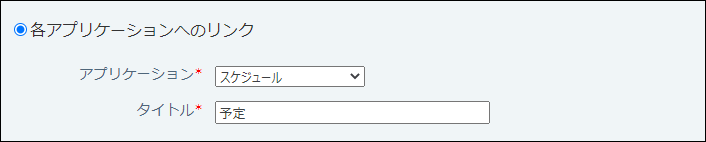
メニューに表示されるアプリケーション名を変更する場合は、タイトルを手動で変更してください。
例: スケジュール→予定 -
カスタムアプリ
カスタムアプリで作成されているアプリをメニューに追加する場合に選択します。
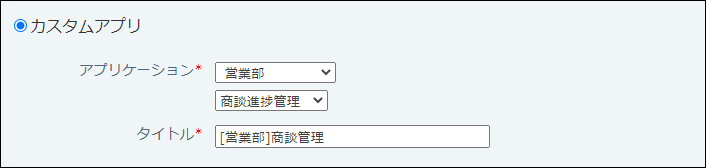
メニューに表示されるアプリ名を変更する場合は、タイトルを手動で変更してください。
例: 予算管理→営業部の予算 -
任意のホームページへのリンク
他社のWebサイトやニュースサイトなど、任意のWebページへのURLをメニューとして追加する場合に選択します。
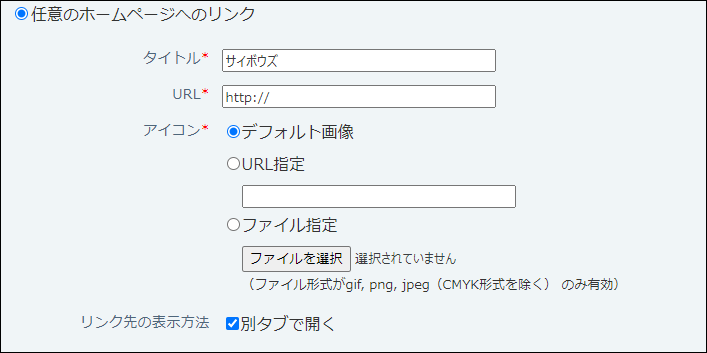
- アイコン:
アイコンは次の中から設定します。- デフォルト画像
デフォルトのアイコン が表示されます。
が表示されます。 - URL指定
Web上にあるアイコンを使用する場合に選択します。入力欄にアイコンを指定するURLを入力します。
「:」を含むURLを指定するときは、「https:」で始まるように指定してください。 - ファイル指定
ユーザーのクライアントパソコンに保存しているファイルを使用する場合に選択します。
アイコンに使用できるファイルの形式は、gif、png、またはjpeg(CMKY形式を除く)です。
ファイル指定の場合、表示のたびにファイルを読み込むため、製品の動作が重くなる場合があります。
- デフォルト画像
- リンク先の表示方法:
初期設定では、別タブにリンク先のWebサイトが表示されます。同じタブでリンク先を開く場合は、「別タブで開く」の選択を外します。
- アイコン:
-
-
設定内容を確認し、追加するをクリックします。
メニューの表示順を変更する
ユーザーが設定したメニューの表示順を変更します。
-
ヘッダーの右側の[ユーザー名]をクリックします。
-
[個人設定]をクリックします。

-
「カスタマイズ」セクションの
 アプリケーションメニューをクリックします。
アプリケーションメニューをクリックします。 -
「メニューの追加または変更」セクションで、
 順番変更するをクリックします。
順番変更するをクリックします。
メニューを変更する
ユーザーが追加したメニューを変更します。
-
ヘッダーの右側の[ユーザー名]をクリックします。
-
[個人設定]をクリックします。

-
「カスタマイズ」セクションの
 アプリケーションメニューをクリックします。
アプリケーションメニューをクリックします。 -
「メニューの追加または変更」セクションで、変更するメニューの
 変更するをクリックします。
変更するをクリックします。 -
表示する対象とタイトルを設定し、変更するをクリックします。
メニューを削除する
ユーザーが追加したメニュー削除します。削除したメニューは元に戻せません。
1つずつ削除する
一覧から、ユーザーが追加したメニューを1つずつ削除します。
-
ヘッダーの右側の[ユーザー名]をクリックします。
-
[個人設定]をクリックします。

-
「カスタマイズ」セクションの
 アプリケーションメニューをクリックします。
アプリケーションメニューをクリックします。 -
「メニューの追加または変更」セクションで、削除するメニューの
 削除するをクリックします。
削除するをクリックします。 -
確認画面で、削除するをクリックします。
全メニューを削除する
自分が追加したすべてのメニューをまとめて削除します。
システム管理者が設定したメニュー部分は削除されません。
-
ヘッダーの右側の[ユーザー名]をクリックします。
-
[個人設定]をクリックします。

-
「カスタマイズ」セクションの
 アプリケーションメニューをクリックします。
アプリケーションメニューをクリックします。 -
「メニューの削除」セクションで、すべてのアプリケーションメニューを削除するをクリックします。
-
確認画面で、すべて削除するをクリックします。